З'єднання та налаштування мікрофона на ПК та ноутбук

- 3373
- 554
- Ira Moore
Абсолютно будь -який комп'ютер або ноутбук тепер ви можете підключити мікрофон. У той же час, захоплення аудіо виконується або за рахунок внутрішньої чи зовнішньої аудіограми. Всередині - ЦАП, який перетворює аналоговий сигнал у цифровий. За замовчуванням звук записується у форматі .WAV (за замовчуванням у всій ОС родини Windows), але деякі програми дозволяють йому негайно перетворити його на більш поширені .mp3, .Оганг, .WMA.

Класичний метод підключення
Будь -який провідний мікрофон підключений до мікрофона в аудіокарті. Найчастіше це додатково вказано червоним або рожевим (доступ до зовнішньої акустичної системи - зелена лінійна лінія введення в - помаранчевий або жовтий). Раніше вам потрібно переконатися, що драйвер звукового адаптера встановлений останньою доступною версією (особливо якщо з'єднання здійснюється до гнізда, розташованого не на передній панелі ПК).
У випадку, якщо мікрофон має 6,3 мм роз'єм., Потім він з'єднаний через відповідний адаптер від 6,5 до 3,5 мм. (їх зазвичай кладуть у комплект).

Підключення мікрофона до аудіокарти ноутбука виконується однаково. Досить знайти гніздо з підписом мікрофона (іноді замість нього просто намальовано значок мікрофона).
Також є аудіо картки з гібридними роз'ємами. У них техніка звукозапису може бути підключена до будь -якого роз'єму, в майбутньому вона буде потрібна лише через фірмове програмне забезпечення (постачається з драйвером), щоб вказати, де саме вставляється роз'єм.
І перед тим, як підключити мікрофон до ноутбука або комп'ютера, потрібно перевірити їх на сумісність з точки зору опору. Умовно "прийнятне" значення для більшості аудіок карток - це діапазон від 200 до 1500 Ом. Якщо він вищий, то з'єднання здійснюється через зовнішній приймач або ЦАП (як правило, в цьому випадку рекомендується використовувати Line Inn Nest для більш високого запису запису).
Через адаптер, якщо у вас є гарнітура
У багатьох ноутбуках, як на зовнішній акустиці, так і на мікрофоні - єдиний роз'єм (він також називається "гарнітура"). У ньому різання контактів частково змінюється. Тому для підключення пристроїв звукозапису, потрібно буде використовувати адаптер. Для гарнітур (а також "кнопки") це не потрібно - там, за замовчуванням, пристрій повинен бути зазвичай визначати без додаткових налаштувань.

Це безпосередньо перед підключенням зовнішнього мікрофона до комбінованого гніздо для ноутбука, в налаштуваннях аудіокарти ви повинні увімкнути автоматичне визначення пристроїв запису (це потрібно, наприклад, якщо використовується конекант або через HD).
Через зовнішню звукову карту, якщо аудіозапис не працює
Якщо стандартна аудіо -карта не в порядку або гніздо просто зламається, то мікрофон може бути підключений через зовнішній. Якщо ми говоримо про ПК, то якщо є безкоштовний слот PCI, ви можете просто придбати нову звукову карту (навіть декілька можна встановити). Якщо це ноутбук, то вам доведеться придбати зовнішній USB-TSAP. Наприклад, однією з найпопулярніших таких моделей є карта Asus Xonar U3. Більше того, він має окремий вхід мікрофона, і навіть при підтримці як для 2-контактних та 3-контактних роз'ємів.

Варто також згадати гарнітуру, підключену через USB (у них немає 3,5 мм роз'єму. або 6,3 мм.). Насправді вони інтегрували власну звукову карту з підтримкою лише мікрофона в. Їх покупка стане найкращим варіантом, якщо користувач з якоїсь причини не хоче купувати аудіокарту.
За допомогою мікрофона Bluetooth
 Якщо комп'ютер або ноутбук також оснащений модулем Bluetooth версії 2.1 або вище (починаючи з нього, було додано другий ревізію A2DP із підтримкою звукозаписів), тоді можна буде підключити сумісний бездротовий мікрофон до нього. Щоб підключити його, це буде потрібно (для прикладу Windows 10):
Якщо комп'ютер або ноутбук також оснащений модулем Bluetooth версії 2.1 або вище (починаючи з нього, було додано другий ревізію A2DP із підтримкою звукозаписів), тоді можна буде підключити сумісний бездротовий мікрофон до нього. Щоб підключити його, це буде потрібно (для прикладу Windows 10):
- Увімкніть Bluetooth. У ноутбуках за це відповідає поєднання клавіш Fn+F
- Відкрийте "Панель сповіщень", натисніть на значок Bluetooth за допомогою правої кнопки миші та виберіть "Відкрийте параметри".
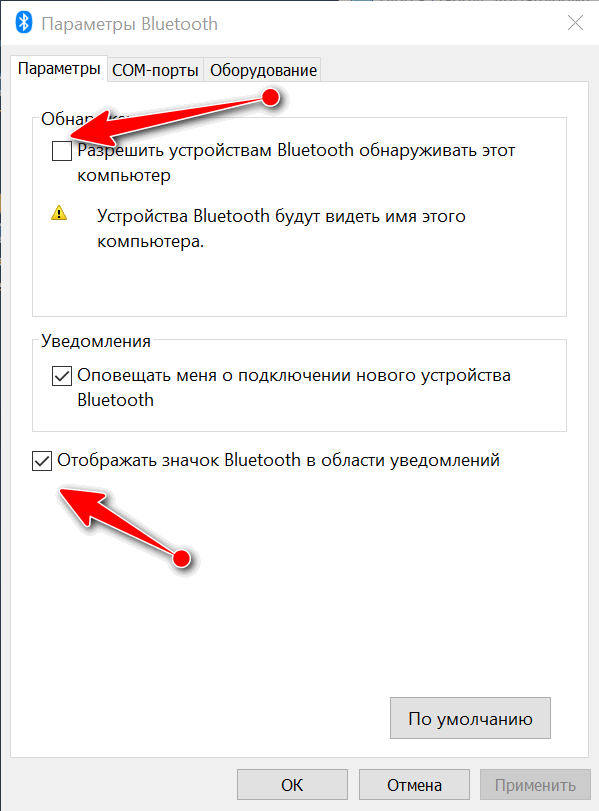
- Виберіть "Додати пристрій", вкажіть "Bluetooth".
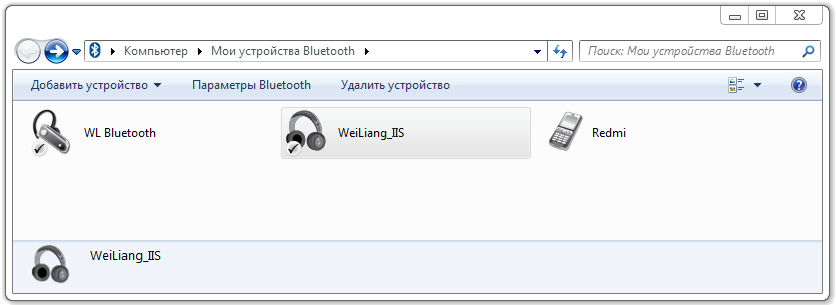
- Увімкніть мікрофон і перенесіть його в режим спаровування. Як це зробити, ви можете дізнатися з інструкцій.
- Зачекайте виявлення пристрою, якщо це необхідно, введіть код кон'югації.
Ви можете перевірити роботу пристрою через стандартний додаток "Звуковий запис". У Windows 7 пристрій додається аналогічним чином. Потрібно буде натиснути на праву кнопку миші на значок Bluetooth в TRIA, виберіть "Додати пристрій", а потім все одно.
Налаштування звуку та мікрофона на комп’ютері
Мікрофон встановлюється через додаток, встановлений за допомогою драйвера звукової картки (наприклад, Vdeck для Via HD, Soundman для Realtek HD, Sound Center Asus для ASUS). Якщо він не надається або не використовується стандартним драйвером Microsoft, то мікрофон або на ноутбуці регулюється через Audiomyxcher. Увімкнення, відключення або вибір пристрою запису виготовляється на вкладці "Звук" на "Панелі управління".
Слід враховувати, що ці параметри в Windows 10 можуть бути ігноровані деякими програмами. Наприклад, у Viber або Telegram мікрофон потрібно вибрати в налаштуваннях цієї програми. Об'єм запису встановлюється там. У Windows 7 параметри, зазначені в системі, мають привілей перед програмами.
У цьому ж випадку, якщо мікрофон не працює на ПК або ноутбуці, то перше, що вам потрібно перевірити налаштування конфіденційності. У Windows 10 доступу за замовчуванням до пристроїв запису за третім сторонніми програмами заборонено. Це налаштовано наступним чином:
- відкрити "параметри";
- Перейдіть на вкладку "Звук";
- натисніть на "Панель моніторингу конфіденційності";
- Надайте доступ до програм мікрофона, за допомогою яких він планується працювати.
Ви можете перевірити експлуатацію техніки звукозапису на вкладці "Звук". І навіть до того, як налаштувати мікрофон на ноутбуці або комп'ютері, рекомендується відключити всі невикористані аудіопристрої (щоб між ними не було конфлікту).
Якщо звук записаний у низькій якості, то це необхідно:
- Перейдіть на "Панель управління", відкрийте вкладку "Звук";
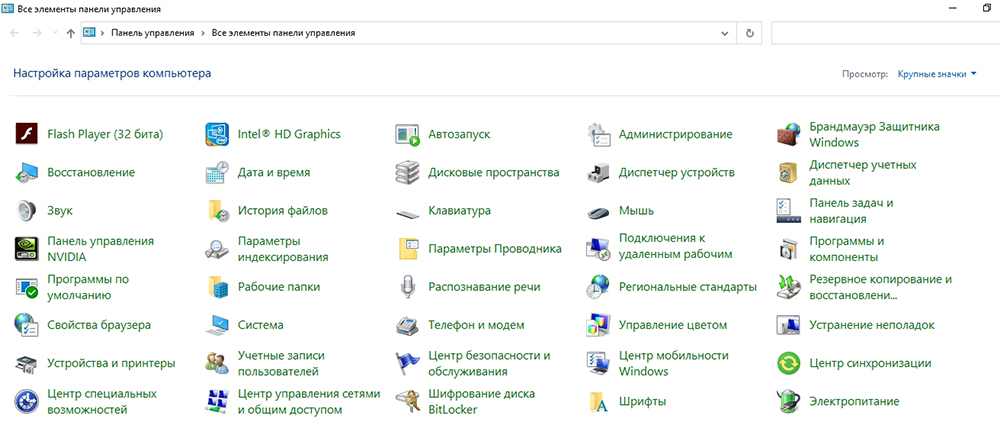
- Перейдіть до "запису", виберіть мікрофон, натисніть на "Властивості";
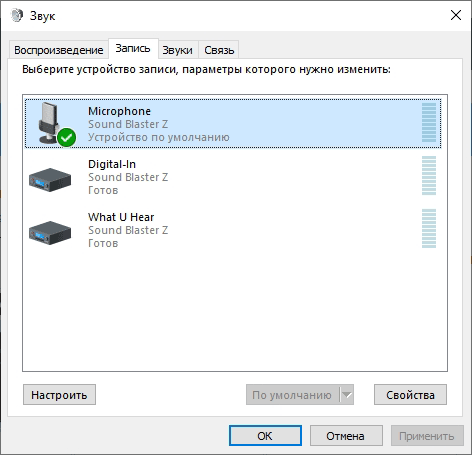
- Перейдіть на вкладку "Додатково" і встановіть якість запису (рекомендується 44,1 кГц і 16 біт, тим вище - тим краще).
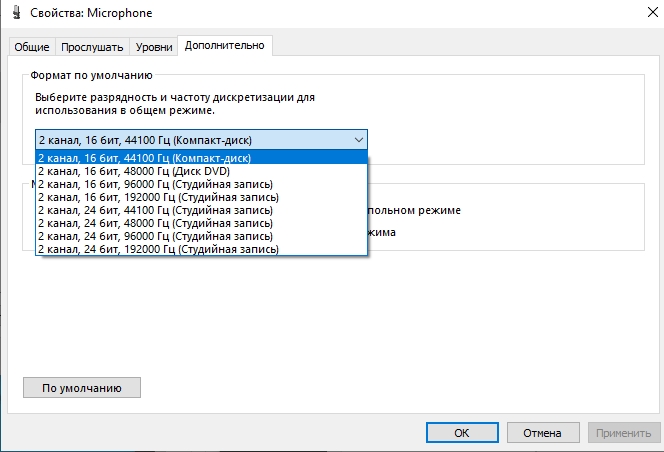
Всього в більшості випадків достатньо лише підключити мікрофон до відповідного гнізда. Операційна система розміщує всі інші параметри самостійно. Якщо у вас раніше виникли труднощі з підключенням техніки запису звуку - обов'язково поділіться цим у коментарях. А також розкажіть, яку техніку звукозапису використовується особисто вами.
- « Як дізнатися, яка версія Internet Explorer встановлена в Windows
- Резервне копіювання даних користувачів у налаштуванні iPhone та створення резервної копії »

